我找到了一种支持动态类型且不会造成破坏的方法来解决这个问题。答案就是使用PreferenceKeys和GeometryReader!
这个解决方案的本质是每个数字Text都有一个它将以其文本大小绘制的宽度。GeometryReader可以检测到这个宽度,然后我们可以使用PreferenceKey将其传递给List本身,可跟踪最大宽度,然后将其分配给每个数字Text的帧宽度。
PreferenceKey是您创建的类型,具有关联类型(可以是任何符合Equatable的结构体,这是您存储有关首选项的数据的地方),并附加到任何View上。当它被附加时,它会通过视图树向上冒泡,并可以在祖先视图中使用.onPreferenceChange(PreferenceKeyType.self)进行监听。
首先,我们将创建我们的PreferenceKey类型及其包含的数据:
struct WidthPreferenceKey: PreferenceKey {
typealias Value = [WidthPreference]
static var defaultValue: [WidthPreference] = []
static func reduce(value: inout [WidthPreference], nextValue: () -> [WidthPreference]) {
value.append(contentsOf: nextValue())
}
}
struct WidthPreference: Equatable {
let width: CGFloat
}
接下来,我们将创建一个名为WidthPreferenceSettingView的视图,并将其附加到我们想要调整大小的任何背景上(在本例中是数字标签)。这将负责设置偏好项,它将通过PreferenceKeys传递此数字标签的首选宽度。
struct WidthPreferenceSettingView: View {
var body: some View {
GeometryReader { geometry in
Rectangle()
.fill(Color.clear)
.preference(
key: WidthPreferenceKey.self,
value: [WidthPreference(width: geometry.frame(in: CoordinateSpace.global).width)]
)
}
}
}
最后是列表本身! 我们有一个@State变量,它是数字“列”的宽度(不是真正意义上的列,因为这些数字在代码中并不直接影响其他数字)。 通过 .onPreferenceChange(WidthPreference.self),我们监听我们创建的首选项的更改,并将最大宽度存储在我们的宽度状态中。 在所有数字标签都被绘制并且它们的宽度由GeometryReader读取之后,宽度会传播回并且最大宽度由.frame(width: width)分配。
struct ContentView: View {
@State private var width: CGFloat? = nil
var body: some View {
List {
HStack {
Text("1. ")
.frame(width: width, alignment: .leading)
.lineLimit(1)
.background(WidthPreferenceSettingView())
Text("John Smith")
}
HStack {
Text("20. ")
.frame(width: width, alignment: .leading)
.lineLimit(1)
.background(WidthPreferenceSettingView())
Text("Jane Done")
}
HStack {
Text("2000. ")
.frame(width: width, alignment: .leading)
.lineLimit(1)
.background(WidthPreferenceSettingView())
Text("Jax Dax")
}
}.onPreferenceChange(WidthPreferenceKey.self) { preferences in
for p in preferences {
let oldWidth = self.width ?? CGFloat.zero
if p.width > oldWidth {
self.width = p.width
}
}
}
}
}
.onPreferenceChange 会对比键值以获取列的最大宽度。要显示结果,这就是打开更大文本时的样子,非常好用 :)。
关于PreferenceKey和检查视图树的文章帮助很大:https://swiftui-lab.com/communicating-with-the-view-tree-part-1/
3
iOS16起,你可以做到:
struct ContentView: View {
var rowData: [RowData] = RowData.sample
var body: some View {
Grid(alignment: .leading) {
Text("Some sort of title")
ForEach(RowData.sample) { row in
GridRow {
Text(row.id)
Text(row.name)
}
}
}
.padding()
}
}
struct RowData: Identifiable {
var id: String
var name: String
static var sample: [Self] = [.init(id: "1", name: "Joe"), .init(id: "1000", name: "Diana")]
}
之前的回答
以下是静态执行它的三个选项。
struct ContentView: View {
@State private var width: CGFloat? = 100
var body: some View {
List {
HStack {
Text("1. ")
.frame(width: width, alignment: .leading)
.lineLimit(1)
.background(Color.blue)
// Option 1
Text("John Smith")
.multilineTextAlignment(.leading)
//.frame(minWidth: 0, maxWidth: .infinity, alignment: .leading)
.background(Color.green)
}
HStack {
Text("20. ")
.frame(width: width, alignment: .leading)
.lineLimit(1)
.background(Color.blue)
// Option 2 (works mostly like option 1)
Text("Jane Done")
.background(Color.green)
Spacer()
}
HStack {
Text("2000. ")
.frame(width: width, alignment: .leading)
.lineLimit(1)
.background(Color.blue)
// Option 3 - takes all the rest space to the right
Text("Jax Dax")
.frame(minWidth: 0, maxWidth: .infinity, alignment: .leading)
.background(Color.green)
}
}
}
}
根据这个答案的建议,我们可以基于最长的条目计算宽度。
有几个选项可以动态计算宽度。
选项1
import SwiftUI
import Combine
struct WidthGetter: View {
let widthChanged: PassthroughSubject<CGFloat, Never>
var body: some View {
GeometryReader { (g) -> Path in
print("width: \(g.size.width), height: \(g.size.height)")
self.widthChanged.send(g.frame(in: .global).width)
return Path() // could be some other dummy view
}
}
}
struct ContentView: View {
let event = PassthroughSubject<CGFloat, Never>()
@State private var width: CGFloat?
var body: some View {
List {
HStack {
Text("1. ")
.frame(width: width, alignment: .leading)
.lineLimit(1)
.background(Color.blue)
.background(WidthGetter(widthChanged: event))
// Option 1
Text("John Smith")
.multilineTextAlignment(.leading)
//.frame(minWidth: 0, maxWidth: .infinity, alignment: .leading)
.background(Color.green)
}
HStack {
Text("20. ")
.frame(width: width, alignment: .leading)
.lineLimit(1)
.background(Color.blue)
.background(WidthGetter(widthChanged: event))
// Option 2 (works mostly like option 1)
Text("Jane Done")
.background(Color.green)
Spacer()
}
HStack {
Text("2000. ")
.frame(width: width, alignment: .leading)
.lineLimit(1)
.background(Color.blue)
.background(WidthGetter(widthChanged: event))
// Option 3 - takes all the rest space to the right
Text("Jax Dax")
.frame(minWidth: 0, maxWidth: .infinity, alignment: .leading)
.background(Color.green)
}
}.onReceive(event) { (w) in
print("event ", w)
if w > (self.width ?? .zero) {
self.width = w
}
}
}
}
选项2
import SwiftUI
struct ContentView: View {
@State private var width: CGFloat?
var body: some View {
List {
HStack {
Text("1. ")
.frame(width: width, alignment: .leading)
.lineLimit(1)
.background(Color.blue)
.alignmentGuide(.leading, computeValue: { dimension in
self.width = max(self.width ?? 0, dimension.width)
return dimension[.leading]
})
// Option 1
Text("John Smith")
.multilineTextAlignment(.leading)
//.frame(minWidth: 0, maxWidth: .infinity, alignment: .leading)
.background(Color.green)
}
HStack {
Text("20. ")
.frame(width: width, alignment: .leading)
.lineLimit(1)
.background(Color.blue)
.alignmentGuide(.leading, computeValue: { dimension in
self.width = max(self.width ?? 0, dimension.width)
return dimension[.leading]
})
// Option 2 (works mostly like option 1)
Text("Jane Done")
.background(Color.green)
Spacer()
}
HStack {
Text("2000. ")
.frame(width: width, alignment: .leading)
.lineLimit(1)
.background(Color.blue)
.alignmentGuide(.leading, computeValue: { dimension in
self.width = max(self.width ?? 0, dimension.width)
return dimension[.leading]
})
// Option 3 - takes all the rest space to the right
Text("Jax Dax")
.frame(minWidth: 0, maxWidth: .infinity, alignment: .leading)
.background(Color.green)
}
}
}
}
1
.frame(minWidth: 100, idealWidth: 150, maxWidth: .infinity, alignment: .leading)对齐了超过3个项目... 这种方法非常有效... - Wahab Khan Jadon在Swift 5.2和iOS 13中,您可以使用PreferenceKey协议,preference(key:value:)方法和onPreferenceChange(_:perform:)方法来解决此问题。
您可以按照以下3个主要步骤实现OP提出的View的代码,如下所示。
#1. 初始实现
import SwiftUI
struct ContentView: View {
var body: some View {
NavigationView {
List {
HStack {
Text("5.")
Text("John Smith")
}
HStack {
Text("20.")
Text("Jane Doe")
}
}
.listStyle(GroupedListStyle())
.navigationBarTitle("Challenge")
}
}
}
#2. 中级实现 (设置等宽)
这里的想法是收集代表排名的所有Text元素的宽度,并将其中最宽的一个分配给ContentView的width属性。
import SwiftUI
struct WidthPreferenceKey: PreferenceKey {
static var defaultValue: [CGFloat] = []
static func reduce(value: inout [CGFloat], nextValue: () -> [CGFloat]) {
value.append(contentsOf: nextValue())
}
}
struct ContentView: View {
@State private var width: CGFloat? = nil
var body: some View {
NavigationView {
List {
HStack {
Text("5.")
.overlay(
GeometryReader { proxy in
Color.clear
.preference(
key: WidthPreferenceKey.self,
value: [proxy.size.width]
)
}
)
.frame(width: width, alignment: .leading)
Text("John Smith")
}
HStack {
Text("20.")
.overlay(
GeometryReader { proxy in
Color.clear
.preference(
key: WidthPreferenceKey.self,
value: [proxy.size.width]
)
}
)
.frame(width: width, alignment: .leading)
Text("Jane Doe")
}
}
.onPreferenceChange(WidthPreferenceKey.self) { widths in
if let width = widths.max() {
self.width = width
}
}
.listStyle(GroupedListStyle())
.navigationBarTitle("Challenge")
}
}
}
#3. 最终实现(进行了部分重构)
为了使我们的代码可重用,我们可以将preference逻辑重构为一个ViewModifier。
import SwiftUI
struct WidthPreferenceKey: PreferenceKey {
static var defaultValue: [CGFloat] = []
static func reduce(value: inout [CGFloat], nextValue: () -> [CGFloat]) {
value.append(contentsOf: nextValue())
}
}
struct EqualWidth: ViewModifier {
func body(content: Content) -> some View {
content
.overlay(
GeometryReader { proxy in
Color.clear
.preference(
key: WidthPreferenceKey.self,
value: [proxy.size.width]
)
}
)
}
}
extension View {
func equalWidth() -> some View {
modifier(EqualWidth())
}
}
struct ContentView: View {
@State private var width: CGFloat? = nil
var body: some View {
NavigationView {
List {
HStack {
Text("5.")
.equalWidth()
.frame(width: width, alignment: .leading)
Text("John Smith")
}
HStack {
Text("20.")
.equalWidth()
.frame(width: width, alignment: .leading)
Text("Jane Doe")
}
}
.onPreferenceChange(WidthPreferenceKey.self) { widths in
if let width = widths.max() {
self.width = width
}
}
.listStyle(GroupedListStyle())
.navigationBarTitle("Challenge")
}
}
}
结果看起来像这样:
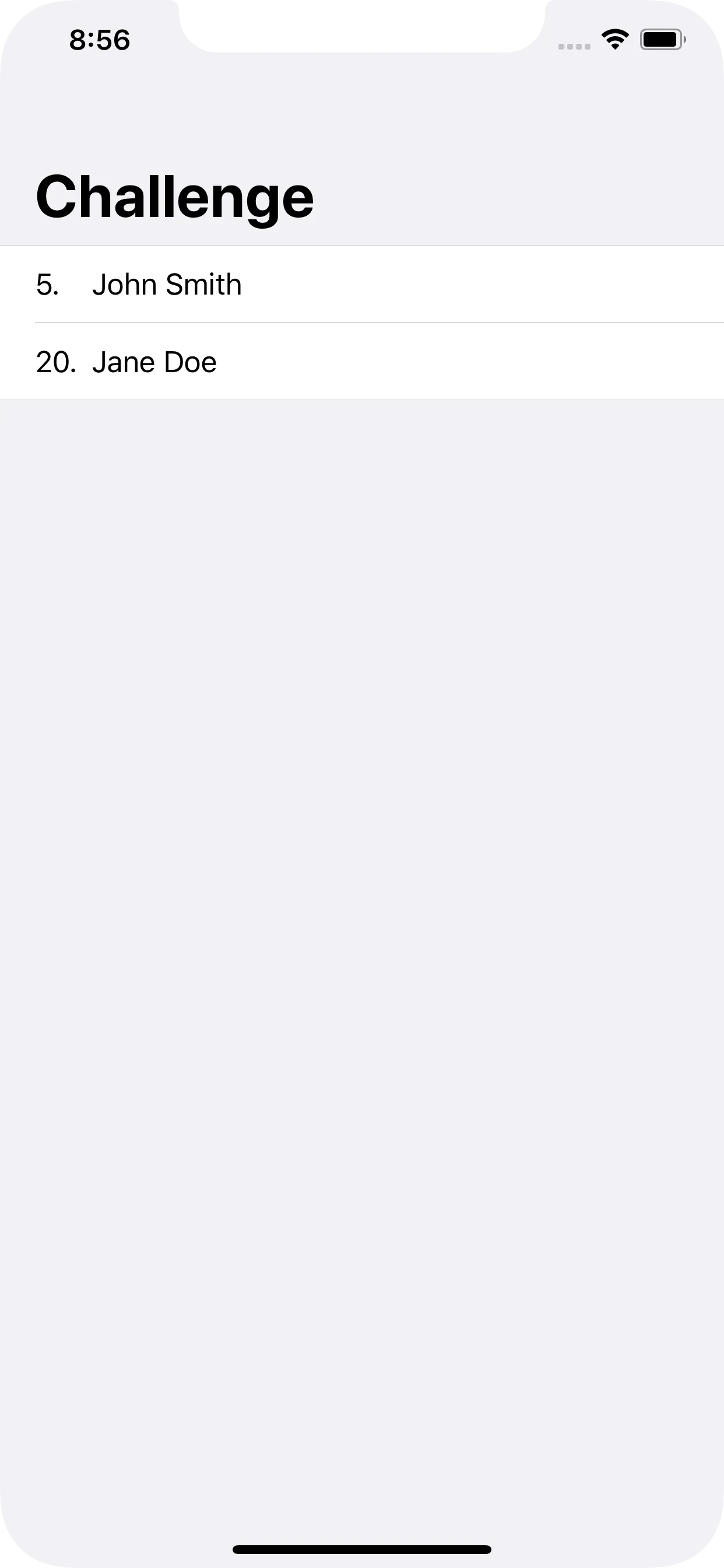
我刚刚不得不处理这个问题。那些依赖于固定宽度的frame的解决方案无法适用于动态类型,因此我无法使用它们。我解决的方式是将可伸缩项(在这种情况下为左侧数字)放在一个ZStack中,并使用包含最宽允许内容的占位符,然后将占位符的不透明度设置为 0:
ZStack {
Text("9999")
.opacity(0)
.accessibility(visibility: .hidden)
Text(id)
}
虽然有些巧妙,但至少它支持动态类型 ♂️
完整示例如下!
import SwiftUI
struct Person: Identifiable {
var name: String
var id: Int
}
struct IDBadge : View {
var id: Int
var body: some View {
ZStack(alignment: .trailing) {
Text("9999.") // The maximum width dummy value
.font(.headline)
.opacity(0)
.accessibility(visibility: .hidden)
Text(String(id) + ".")
.font(.headline)
}
}
}
struct ContentView : View {
var people: [Person]
var body: some View {
List(people) { person in
HStack(alignment: .top) {
IDBadge(id: person.id)
Text(person.name)
.lineLimit(nil)
}
}
}
}
#if DEBUG
struct ContentView_Previews : PreviewProvider {
static let people = [Person(name: "John Doe", id: 1), Person(name: "Alexander Jones", id: 2000), Person(name: "Tom Lee", id: 45)]
static var previews: some View {
Group {
ContentView(people: people)
.previewLayout(.fixed(width: 320.0, height: 150.0))
ContentView(people: people)
.environment(\.sizeCategory, .accessibilityMedium)
.previewLayout(.fixed(width: 320.0, height: 200.0))
}
}
}
#endif
5
Text元素时,我会在.trailing上得到一个错误;但是如果我只有一个Text元素,我就不会。错误是“静态成员'trailing'不能用于类型实例'Alignment'”。这是因为Text元素的数量引起的吗?你有什么想法吗? - tng.accessibility(hidden: true)。 - tngHStack中放置两个Text和一个Spacer。 Spacer将把您的Text向左推,如果任一Text由于其内容长度而改变大小,则所有内容都会自动调整:HStack {
Text("1.")
Text("John Doe")
Spacer()
}
.padding()
这些Text技术上是居中对齐的,但由于视图自动调整大小并且只占据文本内部的空间(因为我们没有明确设置框架大小),并且被Spacer向左推,它们看起来是左对齐的。与设置固定宽度相比,这样做的好处是您不必担心文本被截断。
此外,我添加了HStack的填充以使其看起来更漂亮,但如果您想调整Text之间的距离,可以手动设置任何一侧的填充。(您甚至可以设置负填充以将项目推得比其自然间距更近)。
编辑
没意识到OP也需要第二个Text垂直对齐。我有一种方法可以做到,但它很“hacky”,在没有更多工作的情况下无法适用于更大的字体大小:
这些是数据对象:
class Person {
var name: String
var id: Int
init(name: String, id: Int) {
self.name = name
self.id = id
}
}
class People {
var people: [Person]
init(people: [Person]) {
self.people = people
}
func maxIDDigits() -> Int {
let maxPerson = people.max { (p1, p2) -> Bool in
p1.id < p2.id
}
print(maxPerson!.id)
let digits = log10(Float(maxPerson!.id)) + 1
return Int(digits)
}
func minTextWidth(fontSize: Int) -> Length {
print(maxIDDigits())
print(maxIDDigits() * 30)
return Length(maxIDDigits() * fontSize)
}
}
这是
View:var people = People(people: [Person(name: "John Doe", id: 1), Person(name: "Alexander Jones", id: 2000), Person(name: "Tom Lee", id: 45)])
var body: some View {
List {
ForEach(people.people.identified(by: \.id)) { person in
HStack {
Text("\(person.id).")
.frame(minWidth: self.people.minTextWidth(fontSize: 12), alignment: .leading)
Text("\(person.name)")
}
}
}
}
为了使其适用于多个字体大小,您需要获取字体大小并将其传递到
minTextWidth(fontSize:) 中。再次强调,这是“hacky”的,并且可能违反 SwiftUI 的原则,但是我找不到内置的方法来完成您要求的布局(可能是因为不同行中的
Text 之间没有相互交互,因此它们无法知道如何与彼此保持垂直对齐)。
编辑2
上面的代码生成了这个:
6
1
Group {
HStack {
VStack(alignment: .trailing) {
Text("Vehicle:")
Text("Lot:")
Text("Zone:")
Text("Location:")
Text("Price:")
}
VStack(alignment: .leading) {
Text("vehicle")
Text("lot")
Text("zone")
Text("location")
Text("price")
}
}
.lineLimit(1)
.font(.footnote)
.foregroundColor(.secondary)
}
.frame(maxWidth: .infinity)
Xcode 12.5
如果您知道要将第二个视图偏移的量,则可以将两个视图放置在一个左对齐的ZStack中,并在第二个视图上使用.padding(.horizontal, amount)修饰符来进行偏移。
var body: some View {
NavigationView {
List {
ForEach(persons) { person in
ZStack(alignment: .leading) {
Text(person.number)
Text(person.name)
.padding(.horizontal, 30)
}
}
}
.navigationTitle("Challenge")
}
}
HStack {
HStack {
Spacer()
Text("5.")
}
.frame(width: 40)
Text("Jon Smith")
}
但这只适用于固定宽度。
.frame(minWidth: 40)由于Space()会填充整个视图。
.multilineTextAlignment(.leading)在我的测试中没有任何效果。
在尝试了整整一天后,我想出了这个解决方案:
import SwiftUI
fileprivate extension Color {
func exec(block: @escaping ()->Void) -> Self {
block()
return self
}
}
fileprivate class Deiniter {
let block: ()->Void
init(block: @escaping ()->Void) {
self.block = block
}
deinit {
block()
}
}
struct SameWidthContainer<Content: View>: View {
private var id: UUID
private let deiniter: Deiniter
@ObservedObject private var group: WidthGroup
private var content: () -> Content
init(group: WidthGroup, content: @escaping ()-> Content) {
self.group = group
self.content = content
let id = UUID()
self.id = id
WidthGroup.widths[group.id]?[id] = 100.0
self.deiniter = Deiniter() {
WidthGroup.widths[group.id]?.removeValue(forKey: id)
}
}
var body: some View {
ZStack(alignment: .leading) {
Rectangle()
.frame(width: self.group.width, height: 1)
.foregroundColor(.clear)
content()
.overlay(
GeometryReader { proxy in
Color.clear
.exec {
WidthGroup.widths[self.group.id]?[self.id] = proxy.size.width
let newWidth = WidthGroup.widths[group.id]?.values.max() ?? 0
if newWidth != self.group.width {
self.group.width = newWidth
}
}
}
)
}
}
}
class WidthGroup: ObservableObject {
static var widths: [UUID: [UUID: CGFloat]] = [:]
@Published var width: CGFloat = 0.0
let id: UUID
init() {
let id = UUID()
self.id = id
WidthGroup.widths[id] = [:]
}
deinit {
WidthGroup.widths.removeValue(forKey: id)
}
}
struct SameWidthText_Previews: PreviewProvider {
private static let GROUP = WidthGroup()
static var previews: some View {
Group {
SameWidthContainer(group: Self.GROUP) {
Text("One")
}
SameWidthContainer(group: Self.GROUP) {
Text("Two")
}
SameWidthContainer(group: Self.GROUP) {
Text("Three")
}
}
}
}
然后它被这样使用:
struct SomeView: View {
@State private var group1 = WidthGroup()
@State private var group2 = WidthGroup()
var body: some View {
VStack() {
ForEach(9..<12) { index in
HStack {
SameWidthContainer(group: group1) {
Text("All these will have same width in group 1 \(index)")
}
Text("Some other text")
SameWidthContainer(group: group2) {
Text("All these will have same width in group 2 \(index)")
}
}
}
}
}
}
如果其中一个视图增长或缩小,同一组中的所有视图都会随之增长/缩小。我刚刚让它工作了,所以我还没有尝试过太多。这有点像黑客攻击,但是,嘿,似乎没有其他方法可以解决问题。
1
原文链接
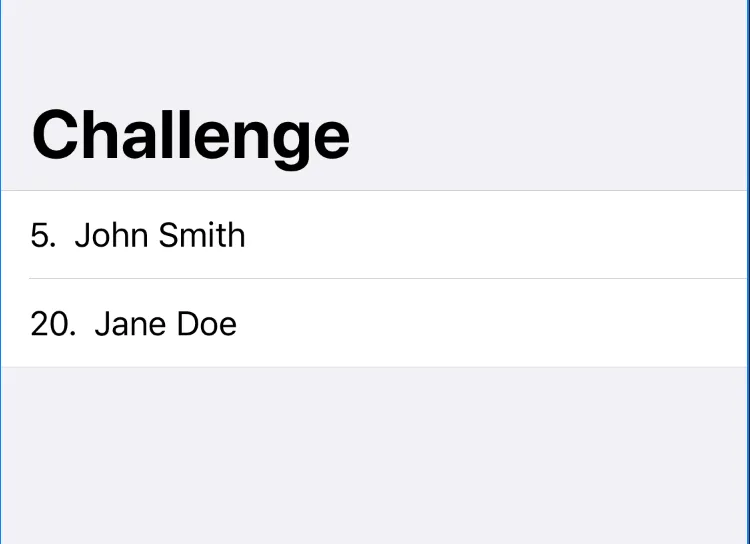
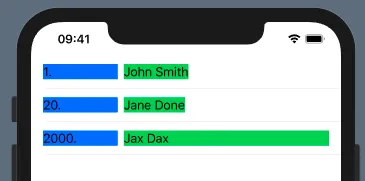
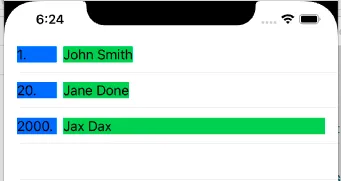
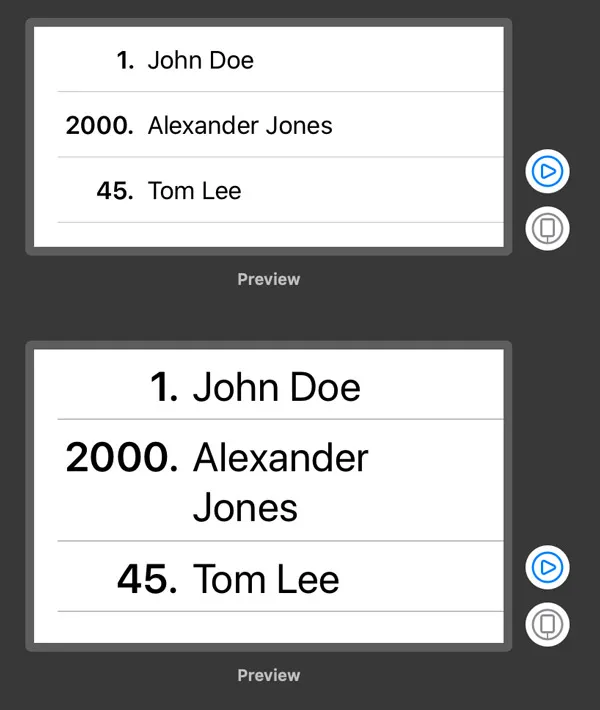

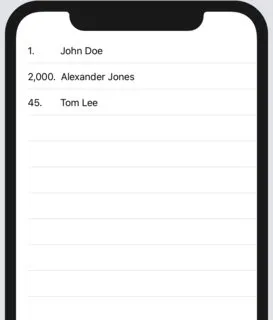
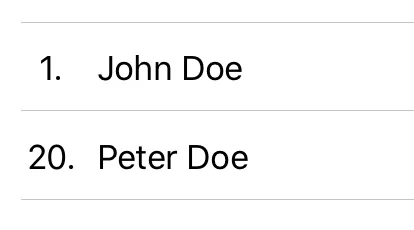
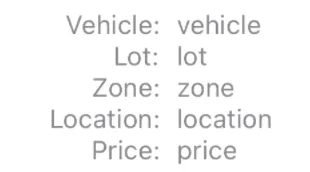
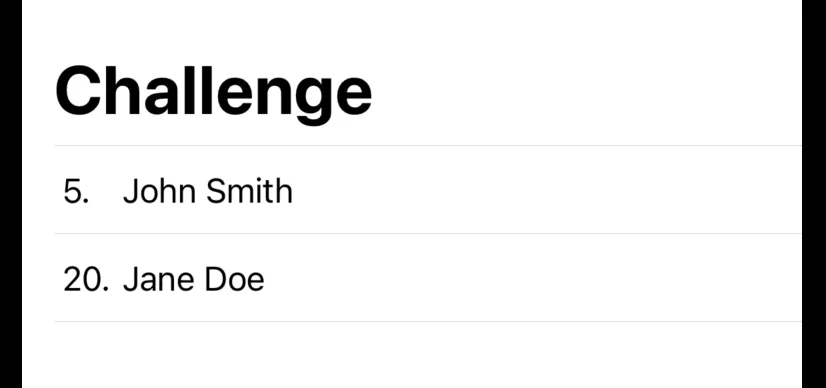
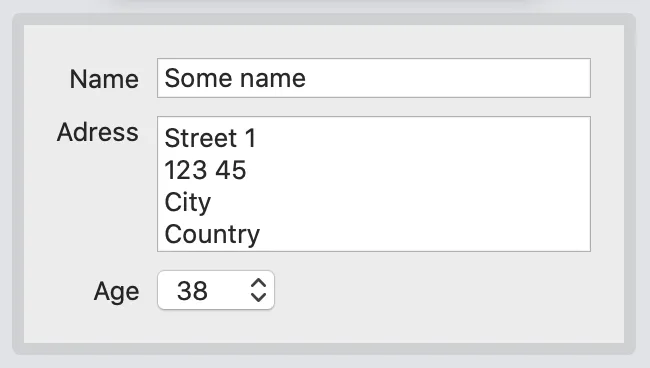
onPreferenceChange的action闭包可以简化为self.width = preferences.map(\.width).max()。你的版本非常冗长;所有代码需要做的就是将self.width设置为首选项中最大的宽度。 - Peter SchornCenteringView这个名称?这个视图并没有居中任何东西。它测量的是位于其后面的视图的宽度。 - Peter Schorn